映像編集や写真の加工・現像で色味を正確にとらえるためにカラーマネジメントモニターというディスプレイを使っています。
カラーマネジメントモニターを買っただけではあまり意味がなく、キャリブレーションという調整をする必要があるんですが、そのために使う「X-rite i1 Display Pro」というキャリブレーターを購入したのでご紹介します。
カラーマネジメントモニター「SW271」とキャリブレーター「i1 Display Pro」
僕が使っているのカラーマネジメントモニターは「BenQ SW271」というモデルです。
こちらのディスプレイを実践で使えるように調整するため、「X-rite i1 Display Pro」という、ハードウェアキャリブレーション用の「キャリブレーター」というツールを購入して使いました。
箱を開けるとキャリブレーター本体とCDと説明書が。ソフトはダウンロードできますのでCDスロットがないパソコンでも問題ありません。

カラーマネジメントモニターをハードウェアキャリブレーションする
カラーマネジメントモニターのキャリブレーションをするにあたり、下記の記事を参照しました。
こちらの記事を読んでキャリブレーションの必要性と、i1 Display Proというキャリブレーターの存在、そしてキャリブレーションの手順を知りました。この記事を読むことですべて解決できますので、ぜひ読んでみてください。
i1 Display Pro本体のケーブルをパソコンのUSB端子に挿して、

こんな具合にディスプレイの上側から吊るして使います。

BenQ SW271は天井にキャリブレーター用の穴が空いてるため、ここから吊るします。
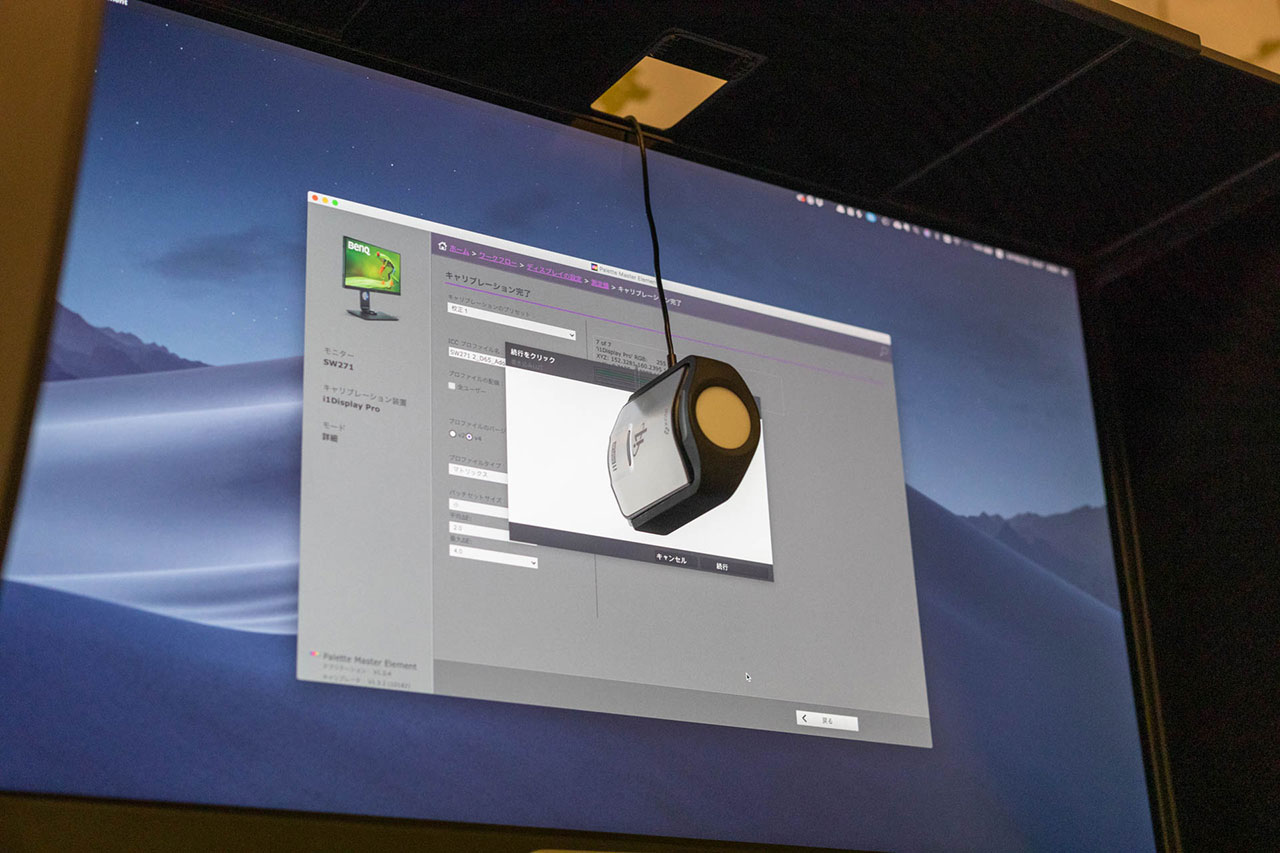
キャリブレーションするにあたり、本体をひっくり返してレンズの面をディスプレイ側に付けるような形で使います。

ちなみに、上記の写真ではBenQのディスプレイに対応した「Palette Master Element」というソフトを使ってキャリブレーションしてますが、最終的に「i1Profiler」というi1 Display Proについてるソフトを使いました。
i1Profilerで最初に設定したんですが途中でやり方をミスりましてうまくいかず、Palette Master Elementでも試してみたところもっとうまくいかなかったので、最終的にi1Profilerで調整したという経緯です。
最後に
月に1回程度調整していくことでこの精度を保ったまま使っていけるようなので、また調整しながら使っていきたいと思います。



